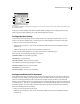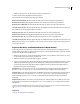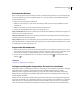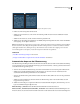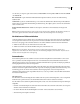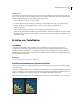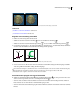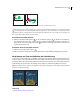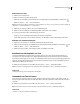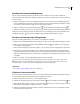Operation Manual
484
VERWENDEN VON PHOTOSHOP CS4
Text
• Wählen Sie die Absätze aus, auf die sich die Formatierung auswirken soll.
2 Klicken Sie im Absatzbedienfeld auf eine Blocksatzoption.
Für horizontalen Text sind die folgenden Optionen verfügbar:
Blocksatz, letzte linksbündig Blocksatz gilt für alle Zeilen außer der letzten, die links ausgerichtet wird.
Blocksatz, letzte zentriert Blocksatz gilt für alle Zeilen außer der letzten, die zentriert ausgerichtet wird.
Blocksatz, letzte rechtsbündig Blocksatz gilt für alle Zeilen außer der letzten, die rechts ausgerichtet wird.
Text im Blocksatz ausrichten Blocksatz gilt für alle Zeilen einschließlich der letzten, für die Blocksatz erzwungen wird.
Für vertikalen Text sind die folgenden Optionen verfügbar:
Blocksatz, letzte oben Blocksatz gilt für alle Zeilen außer der letzten, die oben ausgerichtet wird.
Blocksatz, letzte zentriert Blocksatz gilt für alle Zeilen außer der letzten, die zentriert ausgerichtet wird.
Blocksatz, letzte unten Blocksatz gilt für alle Zeilen außer der letzten, die unten ausgerichtet wird.
Text im Blocksatz ausrichten Blocksatz gilt für alle Zeilen einschließlich der letzten, für die Blocksatz erzwungen wird.
Hinweis: Die Ausrichtung von Text auf Pfaden (rechts, zentriert, links bzw. Blocksatz) beginnt an der Einfügemarke und
endet am Ende des Pfads.
Anpassen des Wort- und Zeichenabstands in Blocksatztext
In Photoshop können Sie genau festlegen, welche Abstände zwischen Zeichen und Wörtern eingefügt und wie die
Zeichen skaliert werden sollen. Das Anpassen der Abstände ist besonders für Blocksatz nützlich, obwohl Sie Abstände
auch für Text ohne Blocksatz einstellen können.
1 Wählen Sie die Absätze aus, auf die sich die Änderung auswirken soll, oder wählen Sie eine Textebene aus, wenn
sie sich auf alle Absätze einer Textebene auswirken soll.
2 Wählen Sie im Menü des Absatzbedienfelds die Option „Abstände“.
3 Geben Sie entsprechende Werte für den Wortabstand, den Zeichenabstand und den Glyphenabstand ein. Die für
„Minimal“ und „Maximal“ angegebenen Werte definieren die zulässigen Grenzwerte für den Abstand, gelten
jedoch nur für Absätze in Blocksatz. Mit der Option „Optimal“ wird der gewünschte Abstand für Absätze in
Blocksatz und für andere Absätze festgelegt:
Wortabstand Der Abstand zwischen Wörtern, der durch Drücken der Leertaste entsteht. Der Wortabstand kann
zwischen 0 % und 1000 % liegen; bei 100 % wird zwischen Wörtern kein zusätzlicher Abstand hinzugefügt.
Zeichenabstand Der Abstand zwischen Zeichen einschließlich der Kerning- und Laufweitenwerte. Die Werte für den
Zeichenabstand können in einem Bereich von -100 % bis 500 % liegen. Bei 0 % wird der Abstand zwischen den
Buchstaben nicht vergrößert, bei 100 % wird eine gesamte Buchstabenabstandbreite zwischen den Buchstaben
hinzugefügt.
Glyphenabstand Die Breite eines Zeichens (eine Glyphe kann jedes beliebige Zeichen einer Schrift sein). Die Werte
für den Glyphenabstand können in einem Bereich von 50 % bis 200 % liegen. Bei 100 % wird die Höhe der Zeichen
nicht skaliert.
Wort- und Zeichenabstände werden immer auf den ganzen Absatz angewendet. Wenn Sie nur die Abstände zwischen
einigen Zeichen verändern möchten, verwenden Sie die Option „Laufweite“.
Siehe auch
„Festlegen des Zeilenabstands“ auf Seite 478